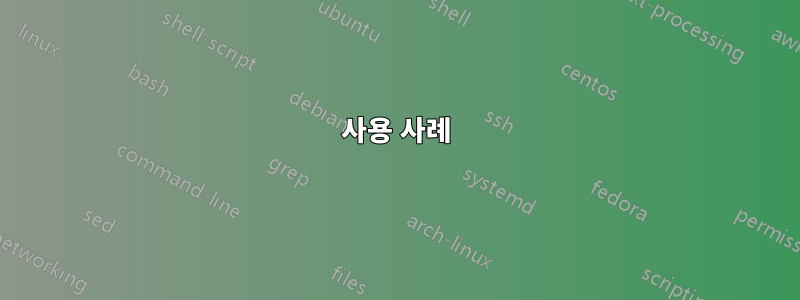
Win10은 7up에서도 동일하게 적용될 것으로 예상됩니다.
에코하면 ~ %USERPROFILE%라는 드라이브 문자가 반환됩니다 C:\. 맞습니다.
하지만 내 문서, 그림, 음악 등의 폴더는 H:드라이브에 있습니다. 어쨌든 Win10은 드라이브에서 다른 방향으로 리디렉션하기 때문에 이를 "알고 있습니다" C:.
과거에는 %USERPROFILE%폴더 트리(예: 바로가기)를 따라 파일을 참조했지만 이제는 분할 드라이브 시스템이 있으므로 대신 리디렉션을 참조하는 방법을 모르겠습니다.
어떤 아이디어가 있나요?
답변1
PowerShell 창을 열고 다음을 실행합니다.
[Enum]::GetNames([Environment+SpecialFolder]) | ? {$_ -like "My*" } | % { $_ + ": " + [Environment]::GetFolderPath($_)}
다음과 같은 결과를 반환하는 경우:
MyDocuments: H:\...
MyMusic: H:\...
MyVideos: H:\...
MyComputer:
MyPictures: H:\...
누군가 이 폴더의 위치를 변경한 경우 파일 탐색기에서 해당 폴더의 속성을 열고 탭을 클릭하여 위치를 다시 변경할 수 있습니다 Location.
바로가기에서 올바른 위치를 사용하려면 다음을 MyDocuments사용할 수 있습니다.
explorer.exe shell:::{A8CDFF1C-4878-43be-B5FD-F8091C1C60D0}\folder1\folder2
그러면 파일 탐색기에서 H:\documents\folder1\folder2가 열립니다.
모든 특수 폴더에는 고유한 GUID가 있습니다. 좋은 목록은 다음 위치에 있습니다.텐포럼
이러한 GUID를 에서 직접 사용할 수는 없을 것 같지만 cmd.exePowerShell에서는 다음을 수행할 수 있습니다.
cd $([Environment]::GetFolderPath('MyMusic'))
답변2
를 사용하여 두 개의 새로운 환경 변수인 및 SETX를 생성하여 문제를 해결했습니다 . 이는 OneDrive, Dropbox, GoogleDrive 등의 클라우드 기반 데이터를 가리키는 바로가기에 사용됩니다.myUSERPROFILEmyHOMEDRIVE
사용 사례
목적은 로컬 컴퓨터에서 내가 작업하는 모든 컴퓨터의 일반성에 대한 지름길을 추상화하는 것입니다.
구체적으로 말하면 저는 SurfacePro 4, 데스크톱, 노트북(앰프를 통해 미디어 센터 전용)을 갖고 있으며 클라이언트가 가끔 작업하도록 노트북을 제공합니다.
그 각각은 서로 다른사용자 이름그리고홈 드라이브클라이언트 네트워크 로트에 의해 결정됩니다.
내 데스크탑에는 클라우드의 폴더를 가리키는 4개의 바로가기가 있습니다~수신 이미지;독서;빠른 참조;들어오는 문서. 단축키는 다음과 같은 형식을 취합니다.
"%myUSERPROFILE%\Documents\Dropbox (Work)\Incoming docs"
내가 사용하는 컴퓨터에 관계없이 어떤 바로가기를 클릭하든 클라우드 기반 폴더가 열립니다.
바로가기 폴더에 파일을 놓으면 해당 파일이 올바른 위치로 전송됩니다.
일부 폴더에는 내 데이터 저장소의 파일이나 폴더를 가리키는 바로가기가 있습니다.
예를 들어 빠른 참조 폴더에는 일정 및 시간표부터 기술 데이터, 클라이언트 프로토콜에 이르기까지 모든 항목에 대한 바로 가기가 있습니다.
이 모든 것들은 다양한 데이터 저장소에 영구적으로 보관됩니다. 내 기술 라이브러리에만 3500개 이상의 PDF가 있습니다. (또한 메타데이터를 생성하기 위해 caliber를 사용합니다).
프로세스
변수를 생성
작업할 새 컴퓨터를 가져오면 이 배치 파일이 관리 모드에서 실행됩니다.
:: setEnvVariables.bat
:: Step 1, set variables
echo Enter the home drive, default is %HOMEDRIVE%
SET /P localHOMEDRIVE=%HOMEDRIVE%
echo Enter the User prefix, default is %USERPROFILE%
SET /P localUSERPROFILE=%USERPROFILE%
SETX myHOMEDRIVE localHOMEDRIVE
SETX myUSERPROFILE localUSERPROFILE
echo: Step 2. check that they work
echo: =====: flip drives, land on home data drive
C:
echo: =====: directory of folders in root C:\ drive
DIR /b /ad
PAUSE
%myHOMEDRIVE%
cd\
echo: =====: directory of folders in root data drive
DIR /b /ad
PAUSE
cd %myUSERPROFILE%\Documents
echo: =====: directory of folders in Documents folder
DIR /b /ad
PAUSE
echo: ====: directory of folders in Dropbox folder
cd %myUSERPROFILE%\Documents\Dropbox (Personal)
DIR /b /ad
PAUSE
:: ...etc all the other cloud based repositories.
읽기 폴더의 일반적인 바로가기는 다음과 같습니다.
"%OneDrive%\My Digital Editions\~ Knowledge\Consultancy\Business\Big Data_CDI_MDM\Path-to-Predictive-Analytics-and-Machine-Learning.pdf"
또는 위에서 설명한 대로 폴더에 파일을 놓고 보관할 가치가 있다고 생각되면 적절한 저장소(폴더 경로)에 파일을 보관할 수도 있습니다.
클라이언트 시스템을 돌려줄 때 두 개의 환경 변수를 삭제합니다. . . 물론!
바로가기 폴더 생성
위 배치 파일이 포함된 폴더를 클라우드에 보관하고 이러한 폴더 바로가기에 대한 마스터 바로가기를 유지합니다.
이것들은 바탕 화면으로 끌어서 놓기만 하면 됩니다.
이것들은 단지 단축키이기 때문에 "가상 폴더"나 "가상 데스크톱"이라고 생각합니다. 더 이상 데스크탑에 데이터가 남아 있지 않습니다. 특수 폴더(예: 클라이언트 프로젝트용)가 필요한 경우 클라우드에 해당 폴더에 대한 바로가기를 생성하면 환경 변수가 거기에서 인계됩니다.
이제 새 컴퓨터를 사용할 준비가 되었습니다.


